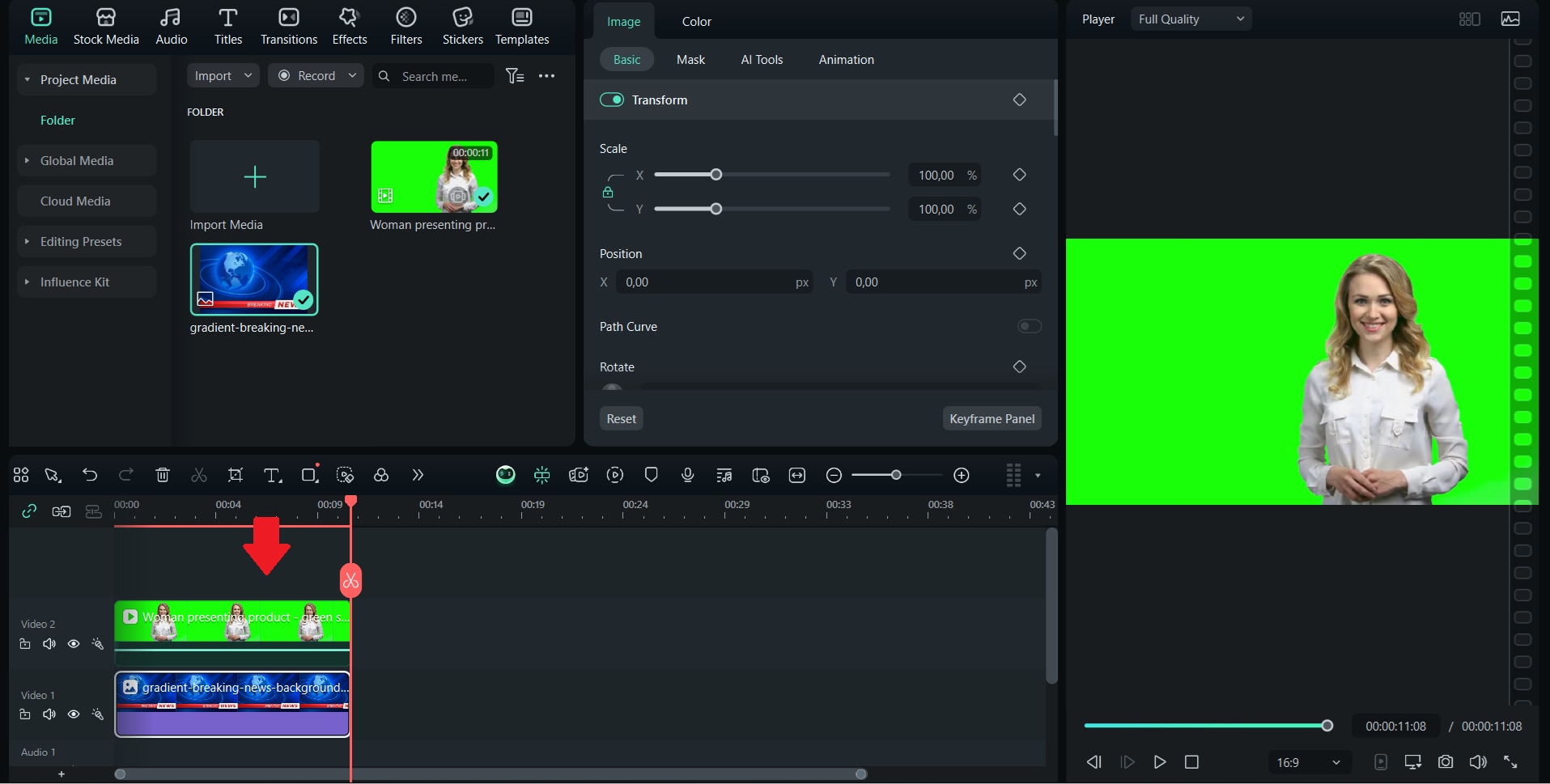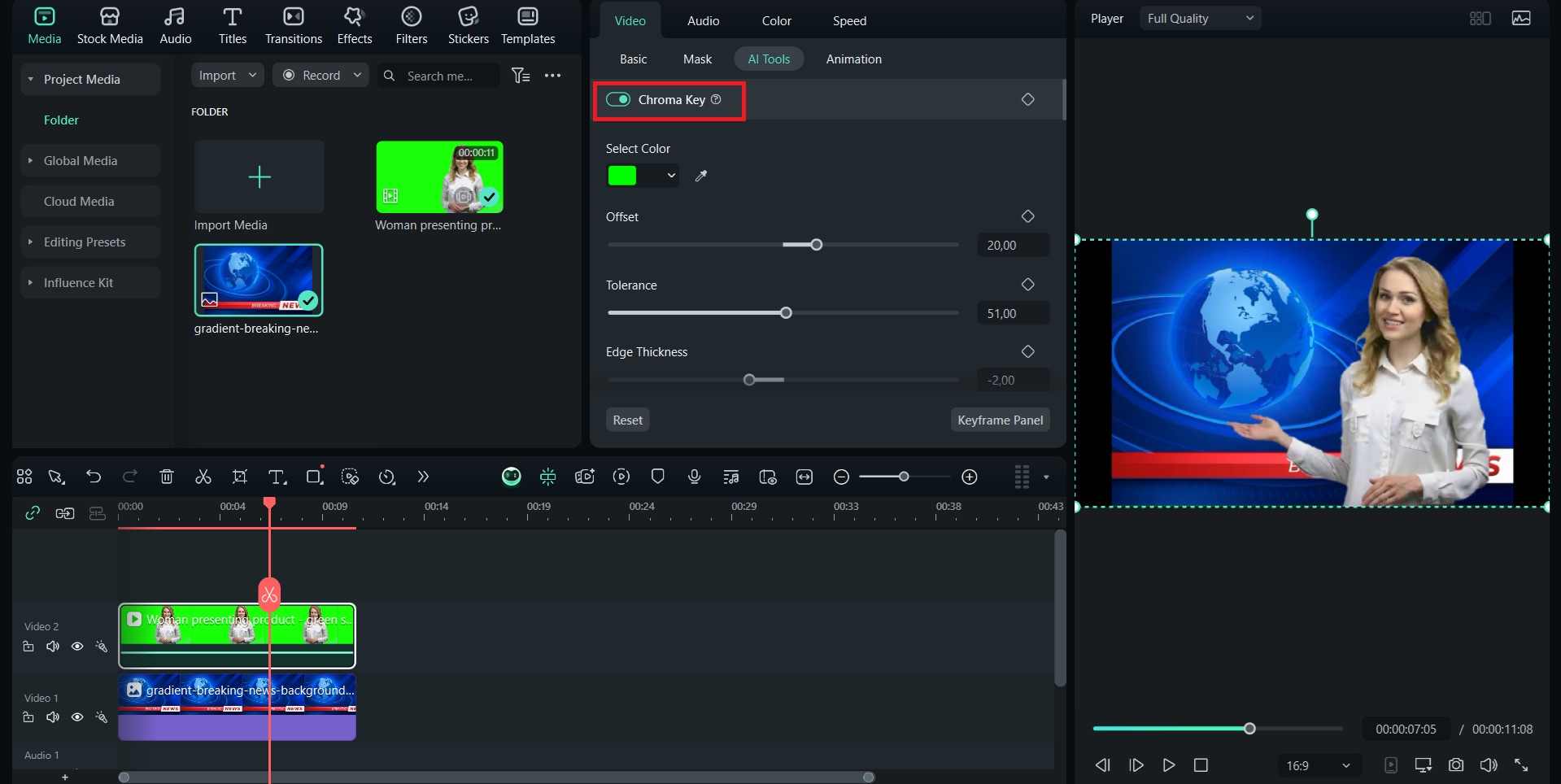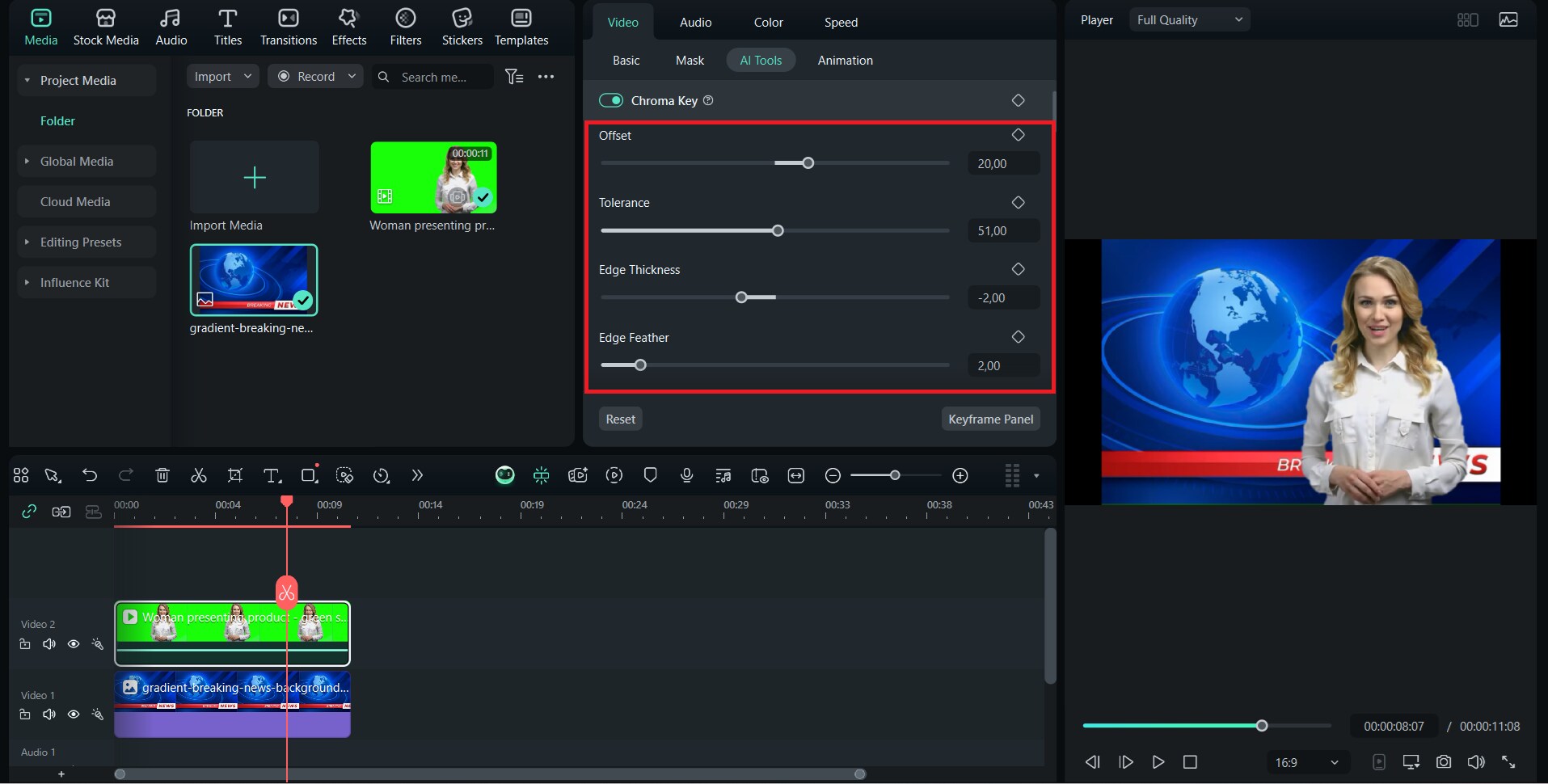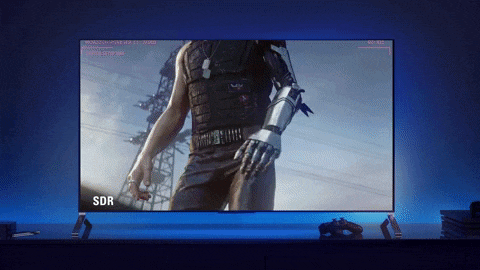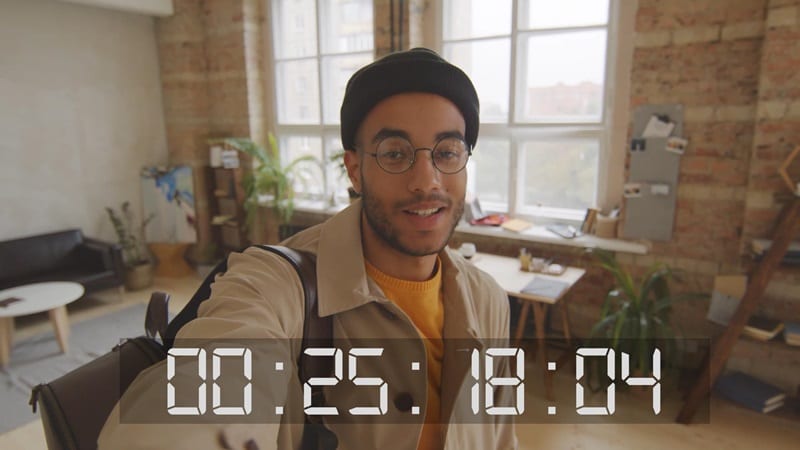この記事の内容
クロマキーとは
ビーチや宇宙にいるように見える動画を見たことがありますか?実際にはその場所にいないのに。これはクロマキーと呼ばれる技術で実現しています。動画の背景を変えるための一般的な編集テクニックです。
クロマキーを使えば、クリエイターは一つの場所に留まりながら、人物を興味深いまたは架空の場所に配置することができます。動画の背景を変えて、より魅力的に見せることができるのです。
クロマキー(グリーンスクリーン)は、主に緑色の単色背景を別の画像や映像に置き換える映像効果技術です。
動画編集では、緑や青などの単一の背景色を選び、デジタル処理で削除することを意味します。これにより編集者は被写体を新しいシーンに配置できます。映画、ブログ、ニュース放送など、さまざまな種類の映像コンテンツでよく使われるツールです。
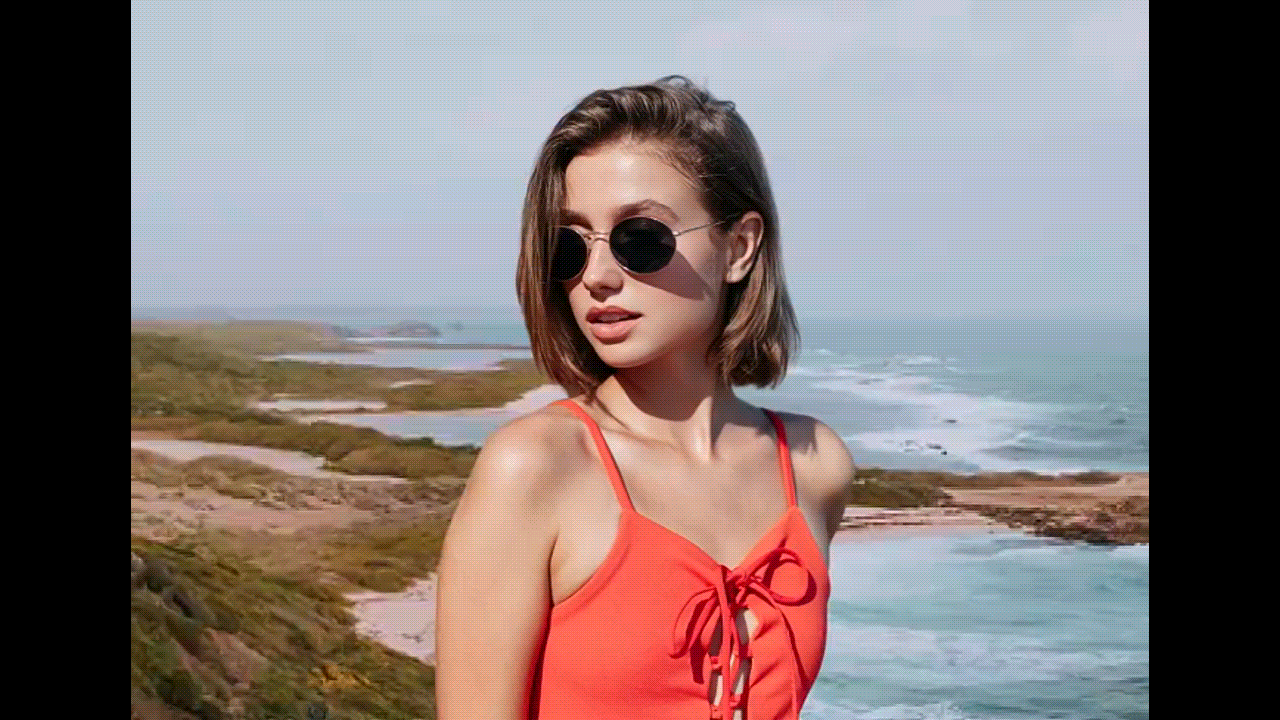
クロマキーは緑色だけを使うの?
いいえ、クロマキーは緑色だけに限定されません。青色も一般的に使用されます。特に被写体が緑色の衣装を着ている場合や、シーンに緑色の要素が必要な場合に適しています。重要なのは、被写体に含まれていない背景色を選ぶことで、他の部分に影響を与えずにきれいに削除できます。緑色がより頻繁に使われるのは、デジタルカメラが緑色により敏感で、よりきれいな結果が得られるからです。
応用セクション - いつ/どこで使うか
クロマキーはさまざまな映像プロジェクトで使用されています。実際に異なる場所にいなくても背景を変更できるため、映像をよりプロフェッショナルで創造的に見せることができます。映画からYouTube動画まで、この技術は時間を節約し、魅力的な効果を加えます。
一般的な用途:
- バーチャル背景置換:クロマキーは背景を好きなものに変えるためによく使われます。例えば、自宅で撮影している人がオフィスにいるように見せることができます。これはオンライン会議、YouTube動画、インタビューなどで役立ちます。
- 天気予報とニュース放送:天気予報士はグリーンスクリーンを使って天気図の前に立ちます。スクリーンがあることで、デジタルマップやエフェクトが背後に表示される中で、さまざまな場所を指し示すことができます。ニュースルームでも様々な背景やビジュアルを切り替えるために使用されています。
- 映画やテレビの視覚効果:映画制作者は実際には存在しないシーンを作り出すためにグリーンスクリーンを使います。マーベル映画のようなスーパーヒーローやSF映画では、俳優はグリーンスクリーンの前で演技をします。後で特殊効果チームが巨大な都市、戦闘シーン、宇宙シーンなどを追加します。
- ゲームやライブ配信コンテンツ:ストリーマーはグリーンスクリーンを使って背景を取り除き、顔や体だけがゲームプレイの上に表示されるようにします。これによって画面がすっきりとし、視聴者がゲームに集中しやすくなります。
- バーチャル製品デモンストレーション:企業はカスタム背景で製品を表示するためにグリーンスクリーンを使用します。これにより、製品の動作を説明しながらテキスト、アニメーション、クールなエフェクトを追加できます。
- オンライン学習とチュートリアル:教師やYouTuberはスライド、画像、動画の前に立つためにグリーンスクリーンを使います。これにより説明がわかりやすくなり、視聴者の興味を引き続けることができます。
有名な作品での例
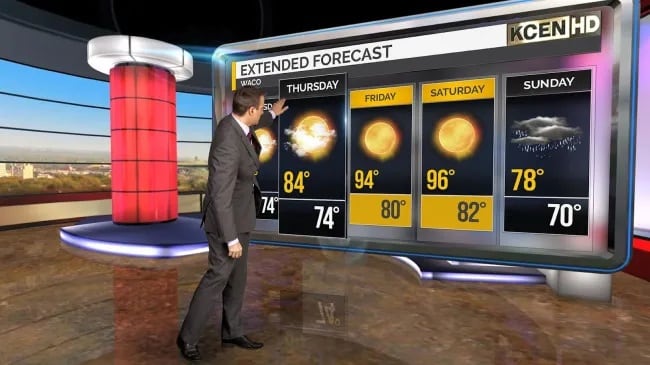

よくある間違いと対策:
グリーンスクリーンと同じ色の服を着ると、体や服の一部が消えてしまいます。編集ソフトがあなたを背景の一部だと認識してしまうからです。
背景色と異なる色の服を着ましょう。グリーンスクリーンを使用する場合は、緑色の服を避けてください。
グリーンスクリーン上の影や明るい部分があると、背景をきれいに削除するのが難しくなります。これにより、うまく消えない部分が出てくることがあります。
グリーンスクリーンを両側からしっかりと照らし、暗い部分やしわがないようにしましょう。
メガネ、ジュエリー、金属などの光沢のあるアイテムは緑色を反射する可能性があります。これにより奇妙な効果や動画に穴が生じることがあります。
撮影時は光沢のあるアイテムを避けましょう。また、照明を調整して反射を減らすこともできます。
人物やオブジェクトの周りに緑色のアウトラインが見えることがあります。これは背景がきれいに削除されていない時に発生します。
そのため、グリーンスクリーンが滑らかで十分に照明が当たっていることを確認しましょう。スクリーンから数歩離れて立ち、編集ソフトでクロマキー設定を微調整してください。
実践デモセクション - 使用方法
クロマキーは技術的に聞こえるかもしれませんが、Wondershare Filmoraのような初心者向けツールを使えば簡単に使用できます。楽しいYouTubeコンテンツを作成するか、プロフェッショナルな映像プロジェクトを作るかにかかわらず、Filmoraならクロマキーで背景除去を素早く簡単に行えます。